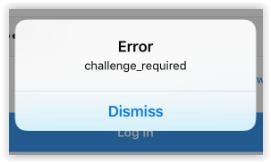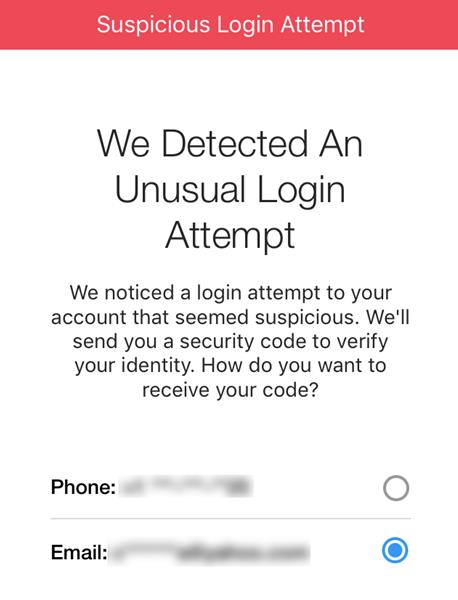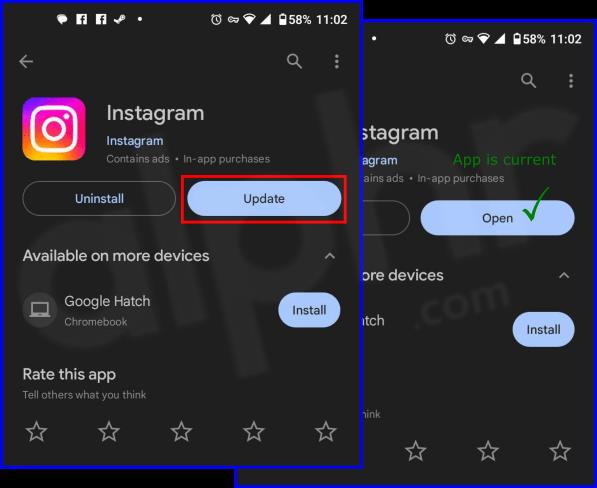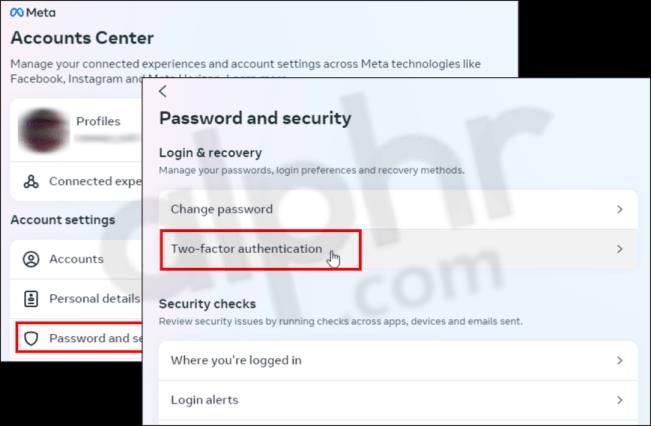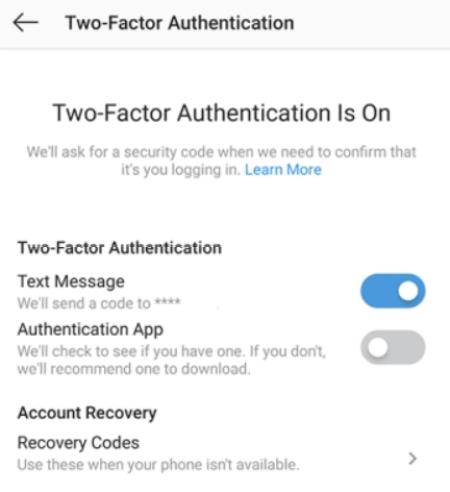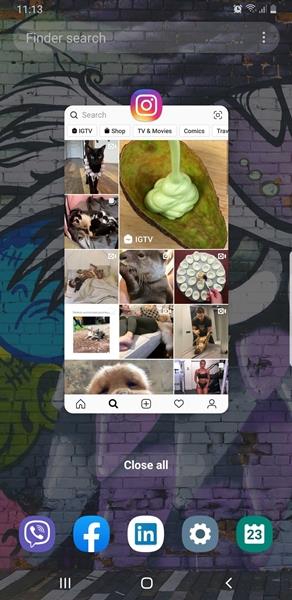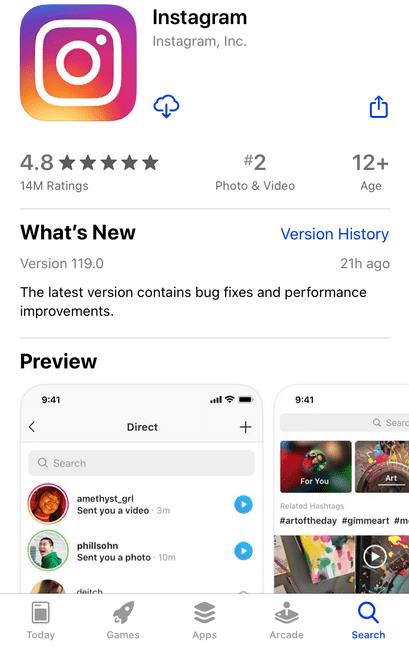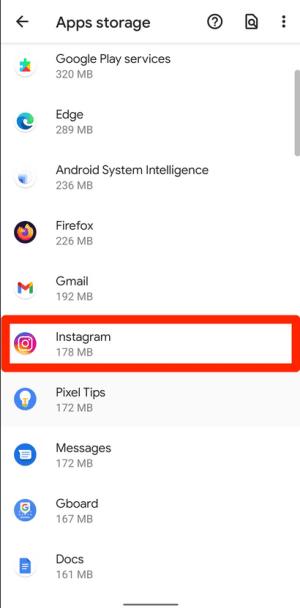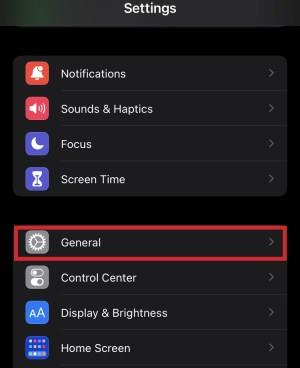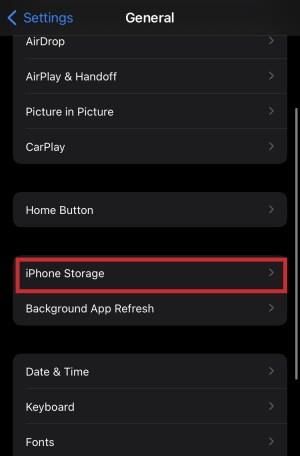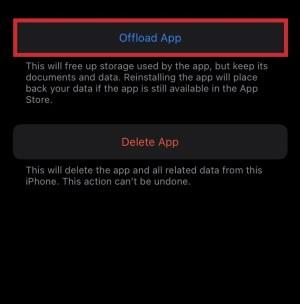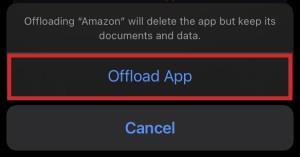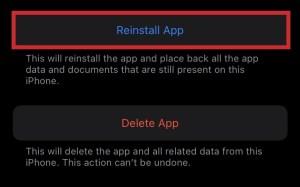Pokud používáte Instagram denně, pravděpodobně jste se alespoň jednou setkali s chybou nebo problémem Instagramu. Přestože existují stovky chybových zpráv Instagramu pro různé poruchy, uživatelé většinou zaznamenají jen několik.

Tento článek vám pomůže vyřešit chybu Challenge_Required Instagram a poskytuje řešení, která by také mohla opravit další chyby Instagramu.
Vysvětlení chyby Instagram Challenge_Required Error
Existuje několik verzí zprávy challenge_required, ale nejběžnější je „ InstagramAPI/Response/LoginResponse: Challenge required .
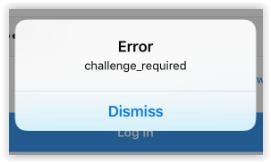
Pokud se vám zobrazí tato chybová zpráva nebo jakákoli jiná verze obsahující Challenge_Required, znamená to, že došlo k problému s vytvořením správných bezpečnostních protokolů , které Instagram potřebuje ke správnému fungování. Challenge_Required je také metoda, kterou vývojáři Instagramu vytvořili, aby zkontrolovali, zda jsou uživatelé lidé nebo ne, a zabránili botům v používání platformy . Jeho dalším cílem je navíc zajistit, že účet vlastníte .
Když se zobrazí výzva s chybovou zprávou Challenge_Required, Instagram vás požádá, abyste prokázali, že účet patří vám. Chybová zpráva se běžně zobrazuje při přihlašování k účtu Instagram z webového serveru.
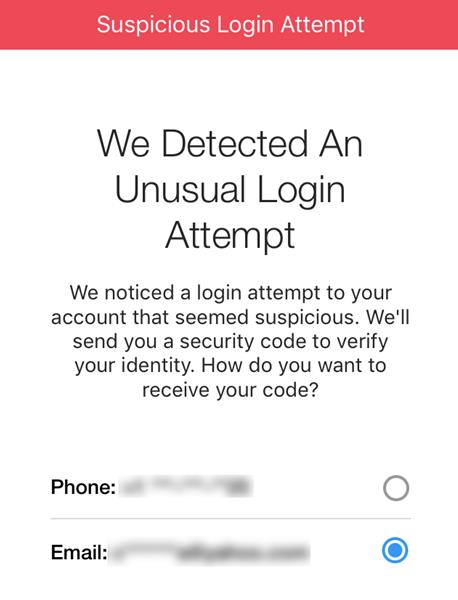
Běžné příčiny požadované chyby ve výzvě Instagram
K chybě „challenge_required“ dochází z mnoha důvodů, včetně následujících:
- Použili jste neznámé nebo nové zařízení.
- Váš internet je slabý, flekatý nebo špatně nakonfigurovaný.
- Servery Instagramu mají problémy nebo jsou momentálně mimo provoz.
- Vaše aplikace Instagram je zastaralá.
- Aplikace Instagram nebo její mezipaměť je poškozená.
Jak vyřešit chybu Instagramu Požadovaná chyba
Na základě různých důvodů, které způsobují chybu vyžadovanou výzvou IG, níže uvedené kroky pokrývají nejběžnější příčiny a nabízejí řešení, jak se vrátit zpět do hry.
- Zkontrolujte rychlost internetu a připojení pomocí „fast.com“ nebo „speedtest.net“. Instagram zpracovává tuny dat a vyžaduje pevné připojení k internetu (ne skvrnité), nejlépe 10 Mbps nebo více. 3 Mb/s může fungovat, ale cokoliv nižšího nebo co jde dovnitř a ven, může způsobit potenciální problémy.
- Zkontrolujte Downdetector pro problémy se serverem Instagram nebo zkuste IsItDownRightNow . Pokud existuje mnoho zpráv o výpadcích, problém s největší pravděpodobností souvisí s Instagramem.
- Zkuste se přihlásit na jiném zařízení. Pokud to funguje, je v tom původní problém.
- Na svém zařízení přejděte na „Nastavení -> Aplikace a oznámení -> Zobrazit všechny aplikace ### -> Instagram -> Úložiště a mezipaměť“ a poté vyberte „Vymazat mezipaměť“. Tím se odstraní stará dočasná data, která často kolidují s aktuálními procesy a požadavky nebo je pletou.
- Otevřete „Obchod Play“, vyhledejte „Instagram“ a poté vyberte „Aktualizovat“, pokud se objeví. Pokud se zobrazí „Otevřít“, máte nejnovější verzi. Zastaralá aplikace Instagram může kolidovat s požadavky serveru, načítáním dat a celkovou funkčností.
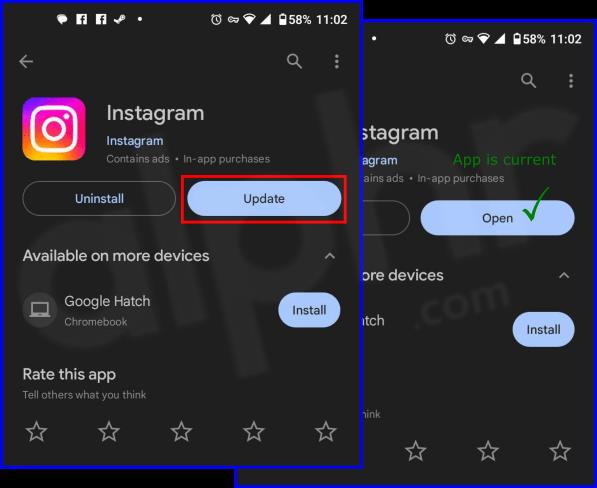
- Pomocí jiného zařízení, které umožňuje přihlášení, povolte „Dvoufaktorové ověření“ v nabídce „Nastavení“ . Chcete-li to najít, vyhledejte možnosti ochrany osobních údajů. Toto nastavení pomáhá zabezpečit váš účet a prokázat, že jste vlastníkem, což může zabránit chybě „challenge_required“.
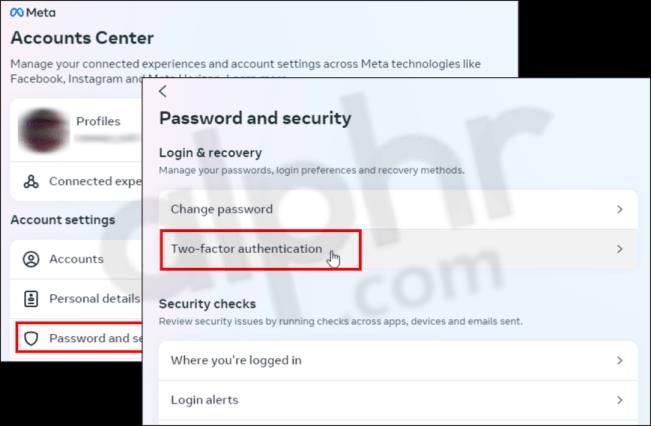
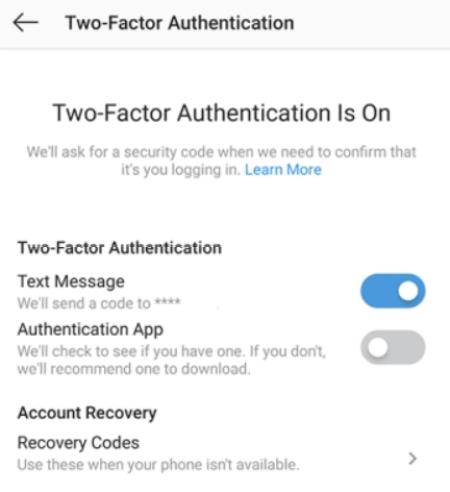
Pokud se vám stále zobrazuje stejná chybová zpráva, Instagram nechce povolit připojení IP vašeho serveru. V tomto případě musíte použít proxy server.
Jak je uvedeno v komentářích, je možné, že jeden z vašich komentářů byl označen jako urážlivý nebo odporující zásadám Instagramu , což by mohlo vést k chybě „challenege_required“. Zkontrolujte svou nedávnou aktivitu příspěvků na jiném zařízení a zjistěte, zda to nezpůsobilo problém.
Odstraňování problémů s chybami Instagramu
Jedním z nejlepších způsobů, jak začít s odstraňováním problémů, je přemýšlet o všech změnách, které jste provedli v telefonu nebo účtu, když problém začal. Zní to jednoduše, ale fungování vašeho Instagramu může narušit mnoho věcí.
Některé chyby Instagramu se vyskytují z následujících důvodů:
- Provedl váš telefon nedávno aktualizaci?
- Stáhli jste si nějaké aplikace třetích stran, které potřebovaly přístup k vašemu instagramovému účtu, jako jsou aplikace pro koláže?
- Použili jste Instagram na jiném zařízení?
- Používáte nový malware nebo antispywarový program?
Pokud si nejste jisti žádnými změnami, které jste provedli a které vedly k chybě, nebo si možná nejste jisti, jak je opravit, pokračujte ve čtení.
Zkontrolujte problémy se serverem Instagram
Jednou z prvních věcí, které je třeba vyzkoušet, je kontrola výpadků Instagramu. Nejlepší způsob, jak toho dosáhnout, je navštívit oficiální web Instagramu a vyhledat poslední zprávy. Můžete také zkontrolovat webovou stránku Down Detector, kde najdete jakékoli hlášené problémy. Pokud mají servery Instagramu problémy, musíte na to počkat nebo sledovat aktualizaci stavu.
Vývojáři obvykle upozorní uživatele, že jejich servery jsou mimo provoz, zveřejněním na oficiálních stránkách aplikace. Pokud na webu Instagramu nic není, zeptejte se svých přátel, kteří je používají, zda mohou zveřejňovat a aktualizovat své příběhy.
Zkontrolujte připojení k internetu
Jakmile zkontrolujete problémy se serverem, měli byste zajistit, aby vaše aplikace Instagram měla dostatečnou šířku pásma, aby mohla plnit své úkoly. Pokud používáte Wi-Fi, zkuste ji vypnout a připojit se k mobilním datům a naopak. Můžete provést test rychlosti, abyste se ujistili, že váš internet funguje správně.
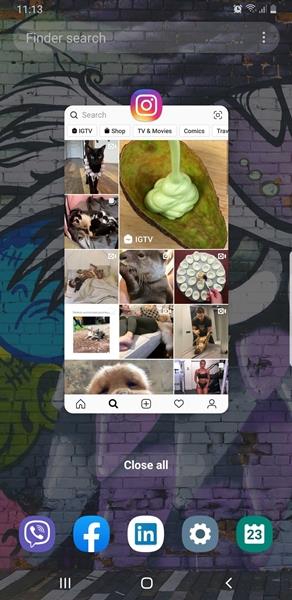
Zavřete aplikaci Instagram a restartujte ji
Může se vyskytnout dočasná závada, která má za následek podivné chyby, jako je nezveřejňování obsahu. Přejděte do centra multitaskingu v telefonu a přejeďte prstem pryč. Přestože jsou Android a iPhone různé operační systémy, proces uzavření aplikace je podobný.
Znovu otevřete aplikaci a zkuste zveřejnit stejný obsah. Pokud máte stále potíže, můžete vyzkoušet více věcí.
Zkontrolujte aktualizace Instagramu
Instagram pravidelně vydává aktualizace, které opravují chyby a zvyšují výkon. Bohužel, starší verze aplikace může mít problémy s prací s novější verzí vašeho operačního systému. Navštivte Obchod Google Play nebo Apple App Store a zkontrolujte, zda je vaše aplikace aktuální.
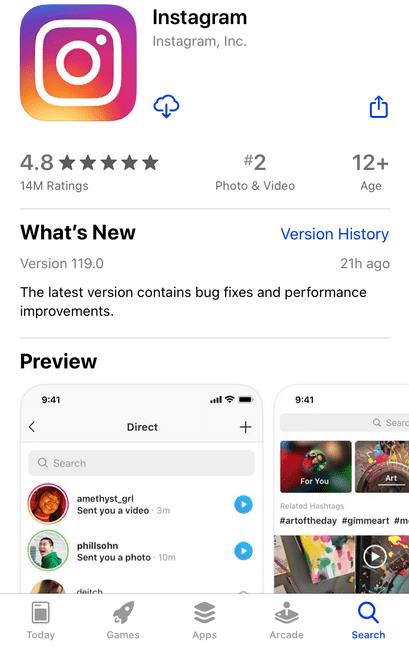
Nejjednodušší způsob, jak zkontrolovat aktualizace, je napsat Instagram do vyhledávacího pole. Měl by vám poskytnout možnost aktualizace, pokud je k dispozici. Pokud ne, navštivte možnost Aktualizace v libovolném obchodě s aplikacemi a aktualizujte ji.
Vymažte mezipaměť aplikace Instagram
Uživatelé Androidu mají štěstí, protože jejich operační systém jim umožňuje vymazat mezipaměť aplikace bez smazání uživatelských dat.
- Přejděte do „Nastavení“ systému Android pomocí rozbalovacích zkratek nebo zásuvky aplikace.
- Klepněte na „Aplikace a oznámení“. Starší verze Androidu tomu mohou říkat „Aplikace“ nebo „Aplikace“.
- Vyberte „Zobrazit všechny ### aplikace“.
- Přejděte dolů a vyberte „Instagram“.
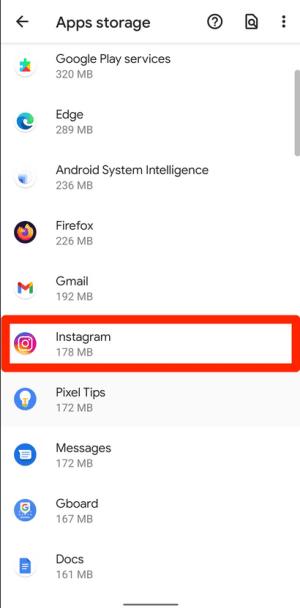
- Vyberte „Úložiště a mezipaměť“. Na starších telefonech bez této možnosti přejděte k dalšímu kroku.
- Klepněte na „Vymazat mezipaměť“.
Stáhněte si aplikaci
Uživatelé Apple nemají možnost vymazat mezipaměť. Přístupová data můžete „stáhnout“ návštěvou nastavení na vašem iPhone.
- Otevřete Nastavení a klepněte na Obecné .
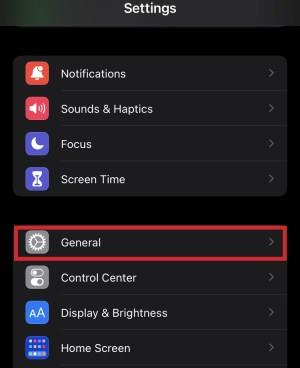
- Klepněte na Úložiště pro iPhone .
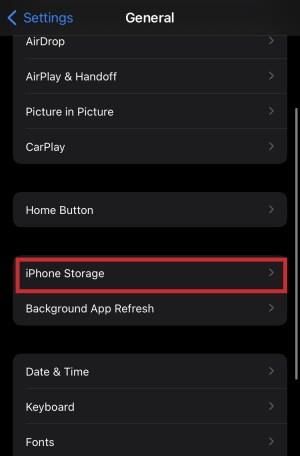
- Vyberte možnost Offload App .
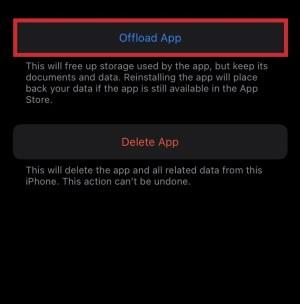
- Potvrďte opětovným klepnutím na Vypnout aplikaci .
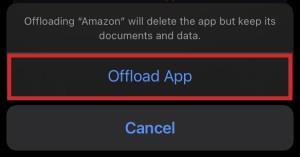
- Vyberte Přeinstalovat aplikaci .
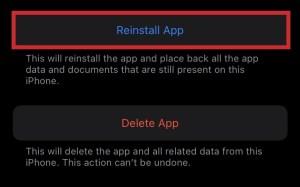
Tento proces odstraní nadbytečná data, která mohou způsobit problémy. Po přeinstalaci se aplikace Instagram a všechna její data zobrazí podle očekávání.
Většina problémů s Instagramem není závažná, zejména problém Error_Challenge, a obvykle je lze opravit pomocí různých výše uvedených postupů. Pokud problémy přetrvávají, je nejlepší kontaktovat centrum nápovědy Instagramu . Potřebnou pomoc můžete získat také zasláním e-mailu nebo zprávou na Facebooku.
Chyby Instagramu vyřešeny
V ideálním případě by vaše problémy měly být vyřešeny chybou Instagram Challenge_Required poté, co se přihlásíte pomocí rozpoznaného zařízení. Pokud tomu tak není, zkuste tento problém vyřešit jinými způsoby. Vždy je nepříjemné, když ztratíte přístup k účtu; snad to pomohlo.